Tegenwoordig slaan databases niet alleen strings en getallen op, zoals vroeger. U kunt uw database gebruiken voor verschillende gegevenstypen, waaronder afbeeldingen, ruimtelijke gegevens en zelfs gegevensstructuren zoals JSON. Als de tekstwaarde gemakkelijk rechtstreeks in de tabelcel kan worden bewerkt, kan het moeilijk zijn om met complexere gegevenstypen te werken. Vandaag zullen we praten over hoe DBeaver's Value Panel dit probleem oplost.
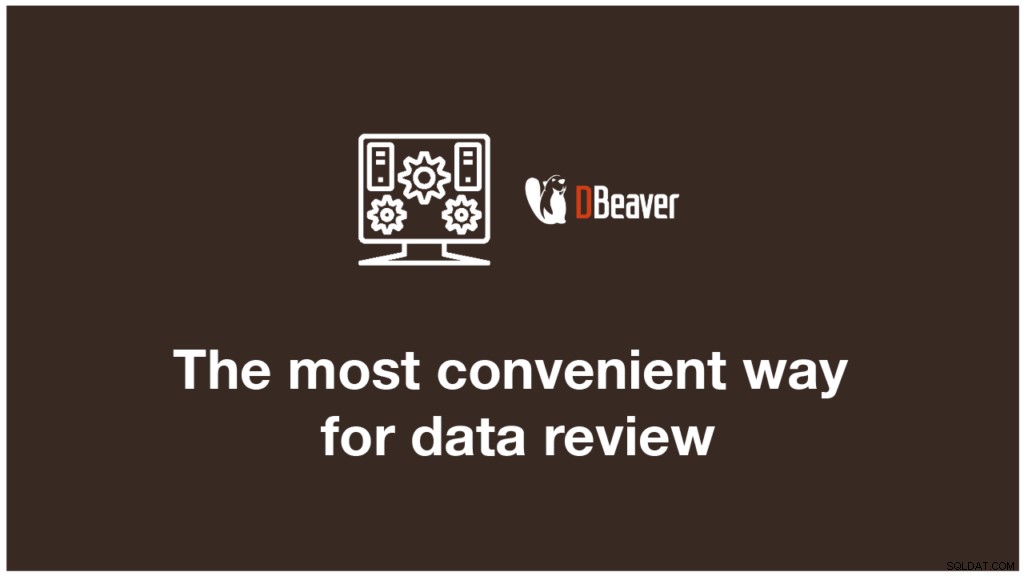
Bekijk en bewerk gegevens met het Waardenpaneel
Met het Waardenpaneel kunt u gemakkelijk gegevens in de geselecteerde cel bekijken en bewerken. Hoe de gegevens direct worden weergegeven, hangt af van het formaat van de gegevens. Bovendien zal het uiterlijk van het paneel en de keuze van de knoppen op de werkbalken ook verschillen voor elk gegevenstype.
Laten we eens kijken naar enkele populaire gegevenstypen en hoe u ermee kunt werken in het deelvenster Waarde. Als u bijvoorbeeld uw database gebruikt om afbeeldingen op te slaan, probeer ze dan te bekijken met het Waardenpaneel. Het heeft een ingebouwde browser, die de afbeelding kan weergeven. U kunt in-, uitzoomen of uw afbeelding draaien.
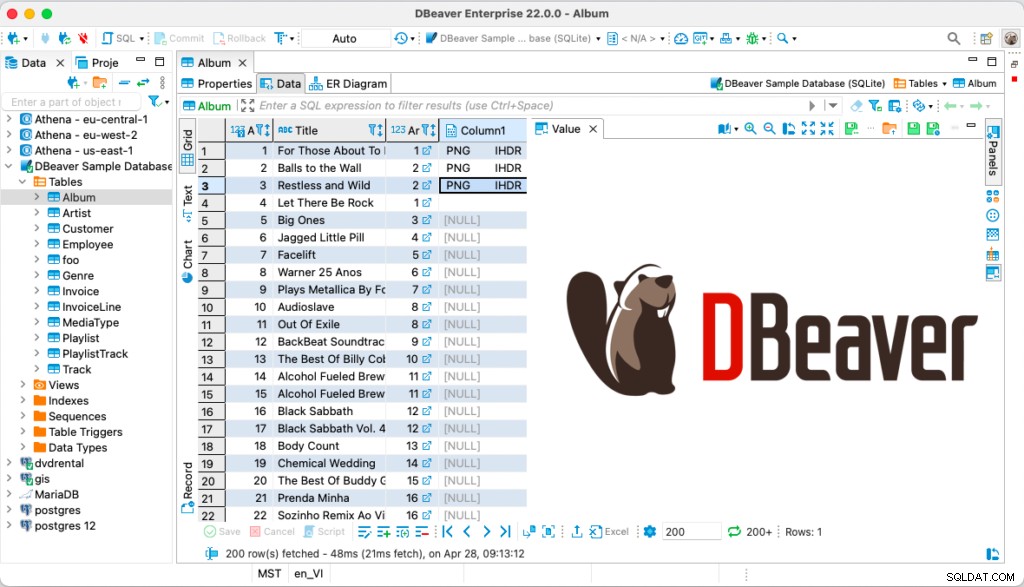
Soms is het handig om ruimtelijke gegevens in de database op te slaan. Als u bijvoorbeeld voor een bouwbedrijf werkt, moet u mogelijk de coördinaten opslaan van de gebouwen die u ontwerpt. Als u een cel selecteert die ruimtelijke gegevens bevat en naar het Waardenpaneel gaat, ziet u een kaart met een gemarkeerd punt. U kunt ook meerdere cellen selecteren en in dit geval worden meerdere punten of vormen met de bijbehorende coördinaten op de kaart weergegeven.
Met dit paneel kunt u in- en uitzoomen op de kaart en schakelen tussen straat- en topografische kaarten. In de onderste werkbalk vindt u een knop om het coördinatenreferentiesysteem te wijzigen en een vervolgkeuzelijst van waaruit u de foldertegel kunt kiezen. Indien nodig kan de kaart worden afgedrukt of als afbeelding worden opgeslagen met de daarvoor bestemde knoppen.
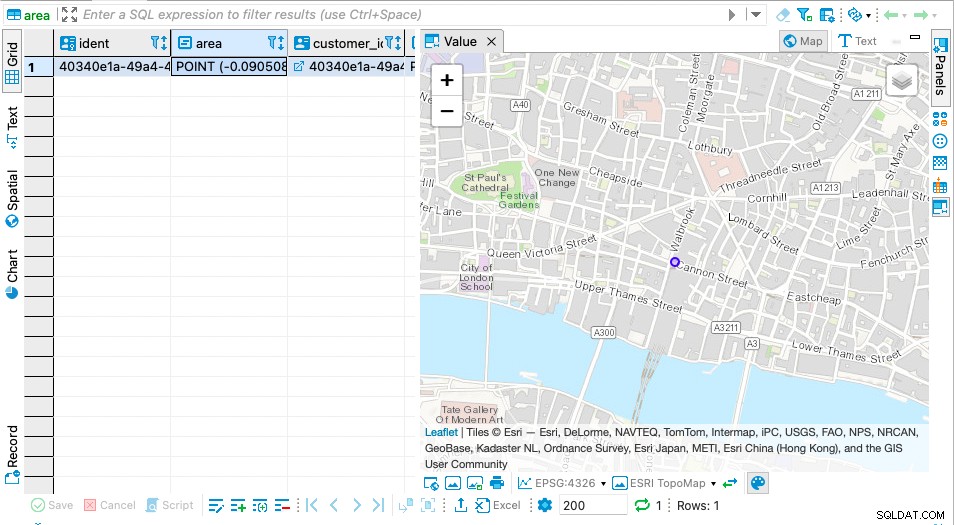
Naast het bekijken van de GIS-gegevens, kunt u deze ook bewerken. Om dit te doen, schakelt u over naar de modus "Tekst" en wijzigt u de coördinaten. De resultaten worden onmiddellijk op de kaart weergegeven.
Als u gegevens van het web haalt in JSON-indeling en deze opslaat in een database, kunt u deze eenvoudig bekijken en bewerken met behulp van het Waardenpaneel. Houd er rekening mee dat bij het openen van JSON de knoppen waarmee u het als een bestand kunt opslaan en vanuit een bestand kunt laden, in de bovenste werkbalk van het paneel verschijnen.
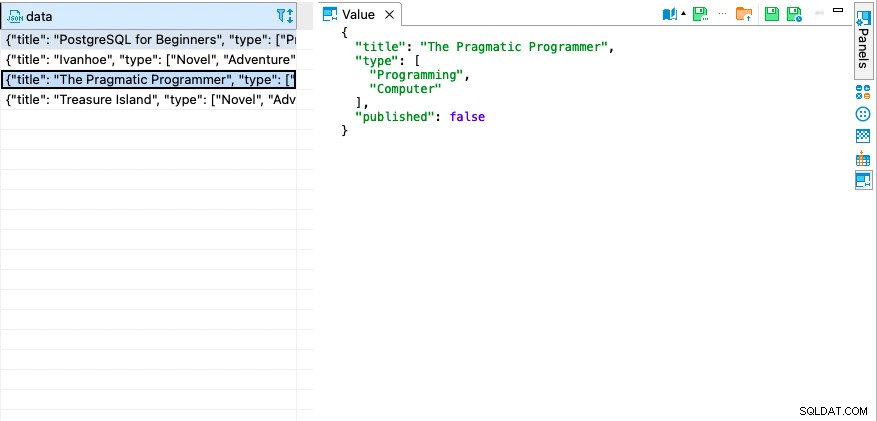
Door op de Boek-knop te klikken, kunt u de automatische opmaak in- of uitschakelen of de codering wijzigen. Met deze knop kunt u de standaardinstellingen van de inhoudviewer wijzigen in gevallen waarin het gegevensformaat niet duidelijk is of niet correct wordt herkend door de app.
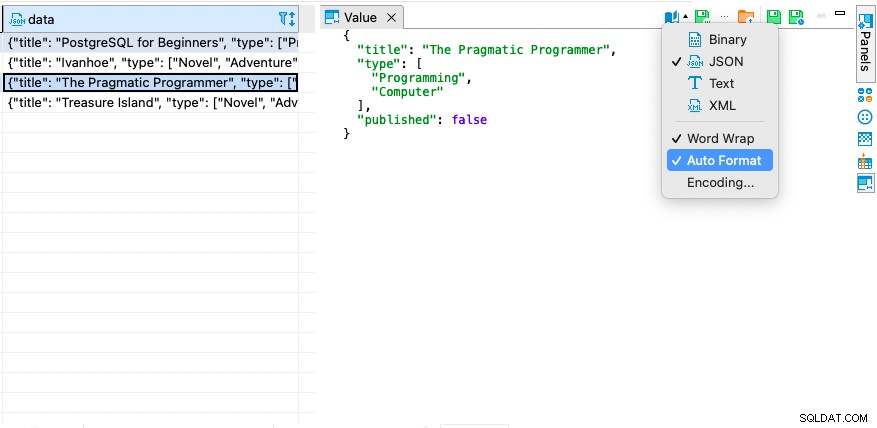
Woordenboeken en het waardenpaneel
Een tabel kan een of meer externe sleutels bevatten die deze aan andere tabellen koppelen. Een tabel die een waarde heeft die is gekoppeld aan een externe sleutel, wordt een woordenboek genoemd.
Om naar de waarde te gaan die overeenkomt met de sleutel, moet u op het blauwe pijlpictogram in de cel klikken. Tegelijkertijd biedt het Waardenpaneel een veel gemakkelijkere manier om door het woordenboek te navigeren.
Als u de cel met de sleutel selecteert en naar het paneel Waarde gaat, ziet u er een woordenboek in. Het bestaat uit de kolommen Waarde en Beschrijving. Met behulp van deze tabel kunt u snel de benodigde gegevens bekijken en doorzoeken.
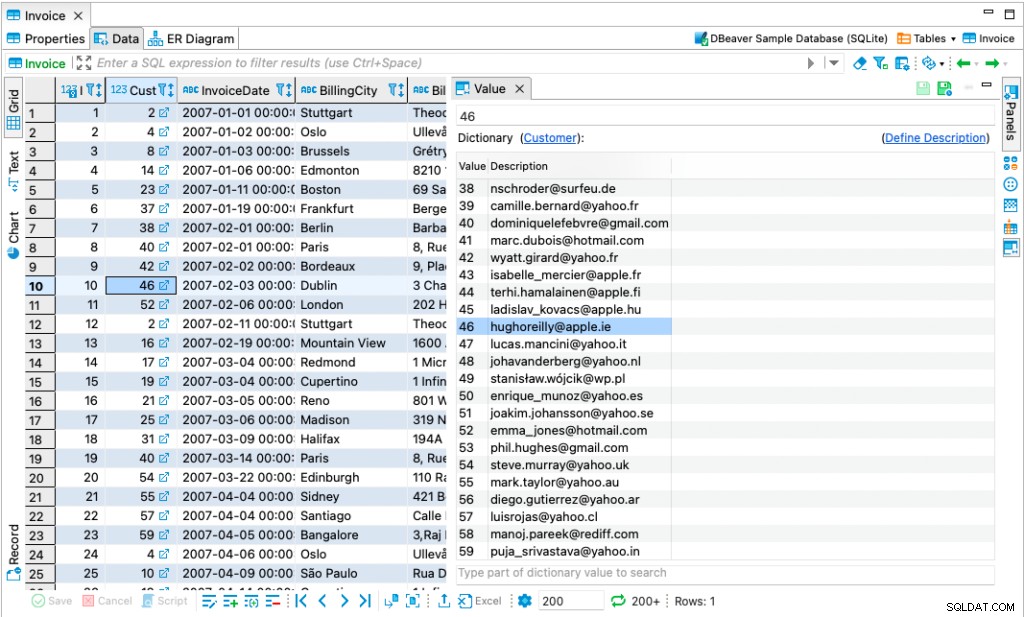
Klik op de Define description link om extra kolommen aan de Description toe te voegen. Er kan een willekeurig aantal kolommen zijn. U kunt naar de tabel gaan, wat een woordenboek is, door op de naam te klikken.
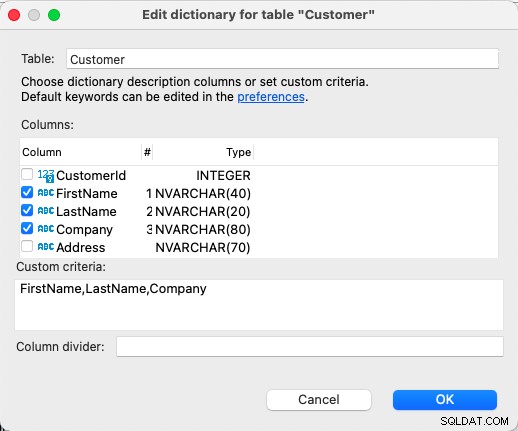
Druk op CTRL+1 in de gegevenseditor om snel door sleutelgekoppelde tabellen te navigeren.
Sla uw wijzigingen op
Nadat u de nodige wijzigingen heeft aangebracht, moet u de nieuwe gegevens in de cel opslaan. Er zijn twee manieren om dit te doen. Om uw wijzigingen toe te passen met behulp van het paneel, klikt u op de knop Diskette. Als u wilt dat alle wijzigingen die u heeft aangebracht onmiddellijk worden toegepast, schakelt u de optie voor automatisch toepassen in.
Houd er rekening mee dat wanneer u aangebrachte wijzigingen toepast, deze niet automatisch in uw tabel worden opgeslagen.
U moet nog steeds op de knop Opslaan in de onderste werkbalk van de gegevenseditor klikken om dit te doen.
Als u een fout maakt en uw wijzigingen ongedaan wilt maken, klikt u op de knop Annuleren.
